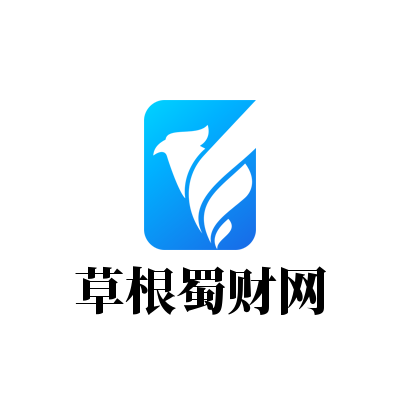如何在 Mac 上备份 iPhone 或 iPad
如今,我们依靠我们的设备来存储大量敏感数据。智能手机现在保存着我们的照片、文档、密码、银行卡信息等。最好的 iPhone和iPad可以存储数百或数千张照片、视频、应用程序等。但这也意味着,如果您的设备损坏或被盗,您可能会丢失数千兆字节的宝贵数据。

好消息是,您可以通过计算机上的 Finder 或 iTunes 进行完整备份,甚至不需要 iCloud。这样,您只需点击几下即可恢复新 iPhone 或 iPad 上的所有数据。以下是备份 iOS 或 iPadOS 设备所需执行的步骤。
macOS Sonoma:桌面小部件、新的锁定屏幕以及您需要了解的一切
macOS 的主要更新就在这里。
iPhone 或 iPad 电脑备份中包含哪些内容
Mac 屏幕截图,显示用户的 iPhone 和备份页面。
苹果表示,iPhone 或 iPad 的电脑备份包含“几乎所有设备的数据和设置”。它不包括 iTunes 或 App Store 内容、导入的 MP3、视频、书籍、照片、iCloud 中已有的数据、Face ID 或 Touch ID 设置、Apple Pay 详细信息和 Apple Mail 数据。如果您进行未加密的备份,您也不会获得活动、运行状况和钥匙串数据。
加密或未加密的备份?
Apple 允许用户在计算机上创建其设备的加密和未加密备份。加密的备份不仅比未加密的备份更安全,而且还包含更多信息,例如您保存的密码、健康数据、Wi-Fi 设置、通话记录和网站历史记录。默认情况下,iTunes 或 Finder 不会加密备份。您必须选择该选项,之后应用程序将对所有未来的备份进行加密,并使用加密版本重写任何现有的备份。
在 macOS Catalina 或更高版本上使用 Finder
版权声明:网站作为信息内容发布平台,为非经营性网站,内容为用户上传,不代表本网站立场,不承担任何经济和法律责任。文章内容如涉及侵权请联系及时删除。